一.背景:
arm linux的内核版本是3.13.0
二.准备工作
添加alsa驱动到内核中,也就是在编译内核的时候加入以下选项:
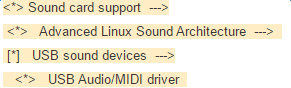
接下来就重新编译内核即可
三.交叉编译alsa-lib和alsa-utils (alsa-utils是一系列的音频设备控制工具,而alsa-lib是alsa-utils依赖的库,所以先将alsa-lib编译好)
3.1交叉编译alsa-lib
3.2交叉编译alsa-utils
四.将三编译好的库及工具都拷贝至arm开发板(笔者通常直接将编译好的都压缩好之后再复制到开发板进行解压,以避免直接复制造成软链接无法复制的情况)
五.使用alsa-utils中的工具进行各类操作
5.1录音:
arecord -d "plughw:0,0" demo.wmv
5.2播放:
aplay -d "plughw:0,0" demo.wmv
5.3获取控制信息:
amixer controls
输出信息如下:
|
1
2
3
4
5
6
7
8
9
10
|
numid=3,iface=mixer,name='master mode switch'numid=29,iface=mixer,name='master mux'numid=4,iface=mixer,name='master quality switch'numid=2,iface=mixer,name='master switch'numid=1,iface=mixer,name='master volume'numid=7,iface=mixer,name='pcm mode switch'numid=6,iface=mixer,name='pcm switch'numid=5,iface=mixer,name='pcm volume'numid=9,iface=mixer,name='mic switch'numid=8,iface=mixer,name='mic volume' |
5.4 获取录音时的音量大小
从5.3可以获取到”numid=8,iface=mixer,name='mic volume'“这条信息,从mic volume可以得知是mic的音量
amixer cget numid=8,iface=mixer,name='mic volume'
5.4设置录音时的音量大小
amixer cset numid=8,iface=mixer,name='mic volume' 255
六:注意事项:
如果将编译好的alsa-utils中的工具复制到fat32格式的存储设备的时候,注意fat32是不支持软链接的,此时需要直接复制一个aplay并将名称改为arecord:
cp aplay arecord
总结
以上所述是小编给大家介绍的arm linux利用alsa驱动并使用usb音频设备 ,希望对大家有所帮助!
原文链接:http://www.cnblogs.com/dakewei/archive/2017/10/13/7660058.html
















